モバイル デバイスで使用するためにモデルをエクスポートする
Custom Vision Service では、分類子をエクスポートしてオフラインで実行できます。 エクスポートした分類子をアプリケーションに組み込み、デバイス上でローカル実行すると、リアルタイムの分類が可能になります。
エクスポート オプション
Custom Vision Service は次のエクスポートに対応しています。
- TensorFlow for Android.
- React、Angular、Vue などの JavaScript フレームワーク向けの TensorFlow.js。 これは Android デバイスと iOS デバイスの両方で実行されます。
- iOS11 向け CoreML。
- Windows ML、Android、iOS 用の ONNX。
- Vision AI Developer Kit 。
- Windows、Linux、または ARM アーキテクチャ用の Docker コンテナー。 コンテナーには、TensorFlow モデルと、Custom Vision API を使用するためのサービス コードが含まれています。
重要
Custom Vision Service でエクスポートされるのは、コンパクト ドメインのプロジェクトのみです。 コンパクト ドメインで生成されたモデルは、モバイル デバイスのリアルタイム分類の制約に合わせて最適化されています。 コンパクト ドメインでビルドされた分類子は、トレーニング データの量が同じ標準ドメインより、わずかに正確性に欠けることがあります。
分類子を改善する方法については、分類子の改善に関するドキュメントを参照してください。
コンパクト ドメインに変換する
注意
このセクションの手順は、コンパクト ドメインに設定されていない既存のモデルがある場合にのみ適用されます。
既存のモデルのドメインは次の手順で変換します。
Custom Vision の Web サイトで、[ホーム] アイコンを選択し、プロジェクトを一覧表示します。
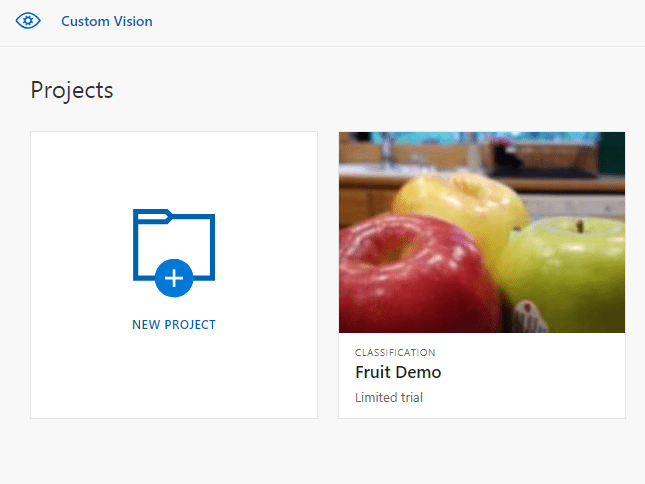
プロジェクトを選択し、ページ右上にある 歯車 アイコンを選択します。

[ドメイン] セクションで、コンパクト ドメインの 1 つを選択します。 [変更の保存] を選択して変更を保存します。
注意
Vision AI Dev Kit の場合は、プロジェクトを [General (Compact)](汎用 (コンパクト)) ドメインで作成する必要があります。また、[Export Capabilities](エクスポート機能) セクションの [Vision AI Dev Kit] オプションを指定する必要があります。
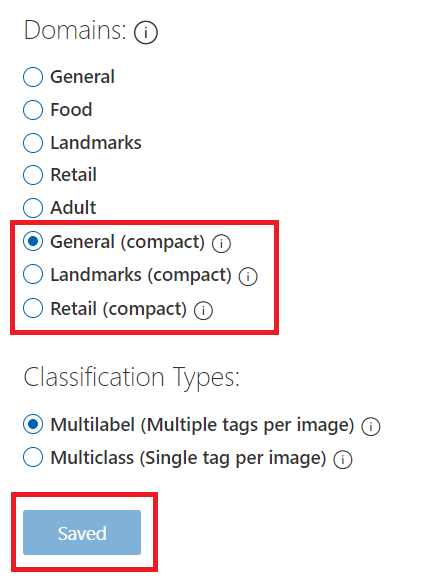
ページの上部から、[Train](トレーニングする) を選択し、新しいドメインを使用して再トレーニングします。
モデルをエクスポートする
再トレーニング後にモデルをエクスポートするには、次の手順を使用します。
[パフォーマンス] タブに移動し、[エクスポート] を選択します。

ヒント
[エクスポート] エントリがない場合、選択されているイテレーションでコンパクト ドメインが使用されていません。 このページの [イテレーション] セクションを利用し、コンパクト ドメインを使用しているイテレーションを選択し、[エクスポート] を選択してください。
目的のエクスポート形式を選択し、[エクスポート] を選択してモデルをダウンロードします。
次のステップ
以下のいずれかの記事またはサンプルを調べて、エクスポートしたモデルをアプリケーションに統合します。
- Python での TensorFlow モデルの使用
- Windows Machine Learning での ONNX モデルの使用
- Swift によって画像をリアルタイム分類するために、iOS アプリケーションでの CoreML モデルのサンプルを確認してください。
- Android 上で画像をリアルタイム分類するために、Android アプリケーションでの TensorFlow モデルのサンプルを確認してください。
- Xamarin iOS アプリで画像をリアルタイム分類するために、Xamarin を利用した CoreML モデルのサンプルを確認してください。